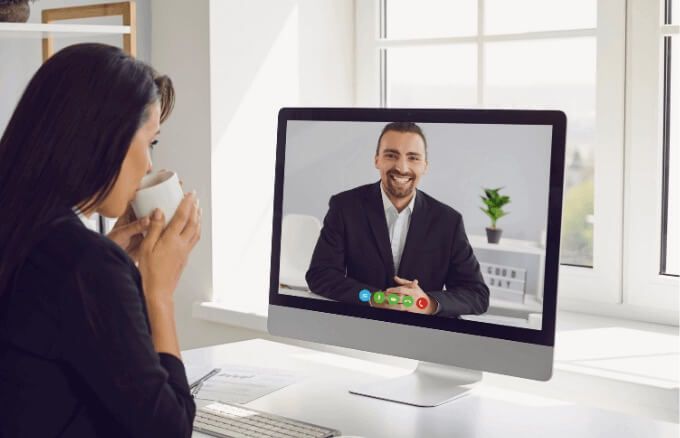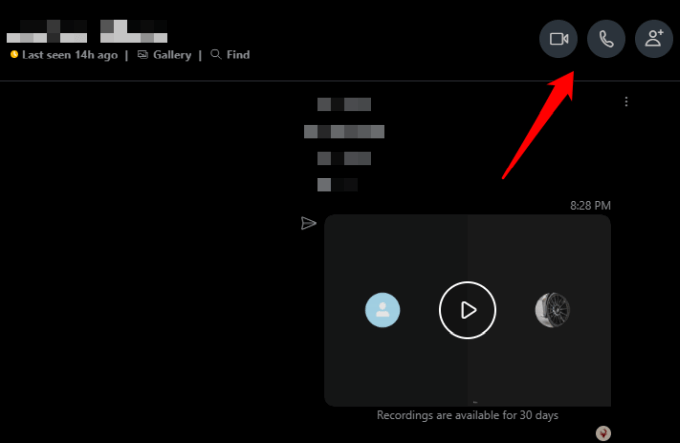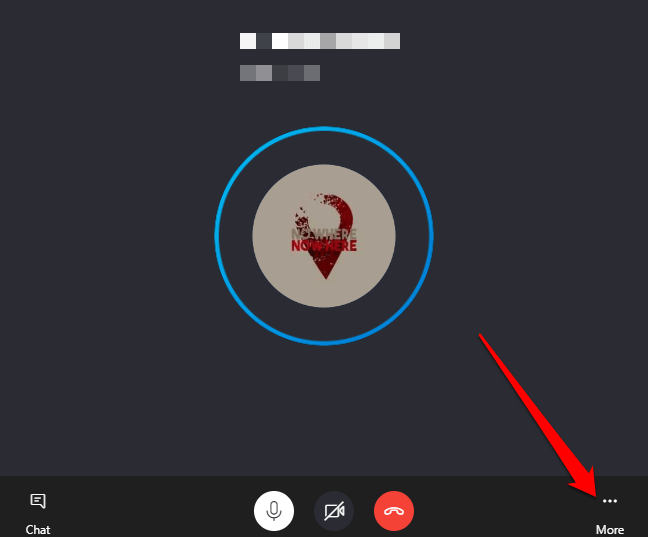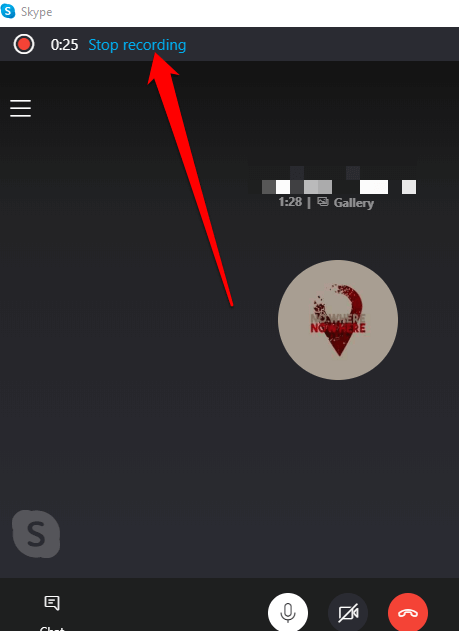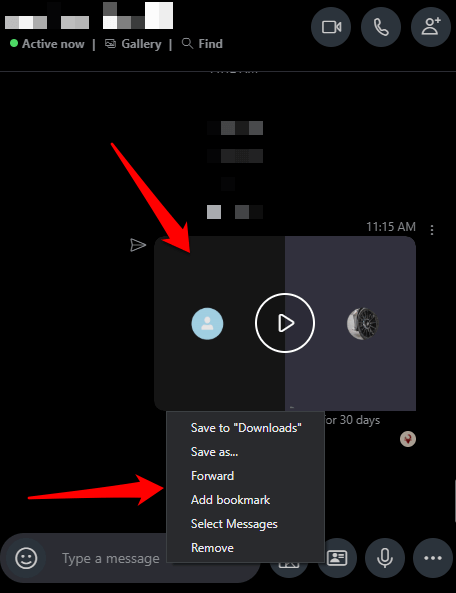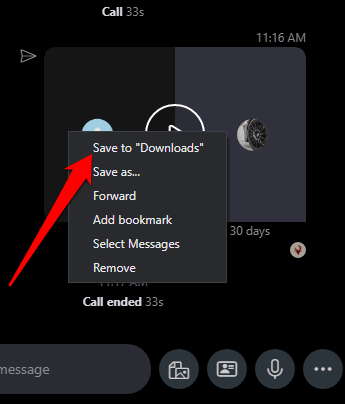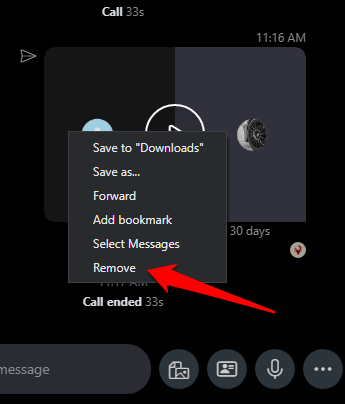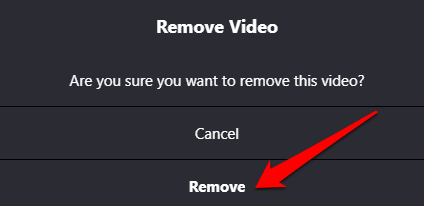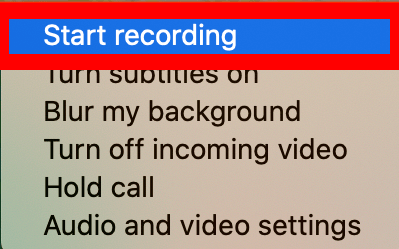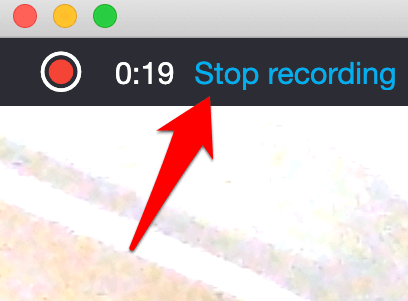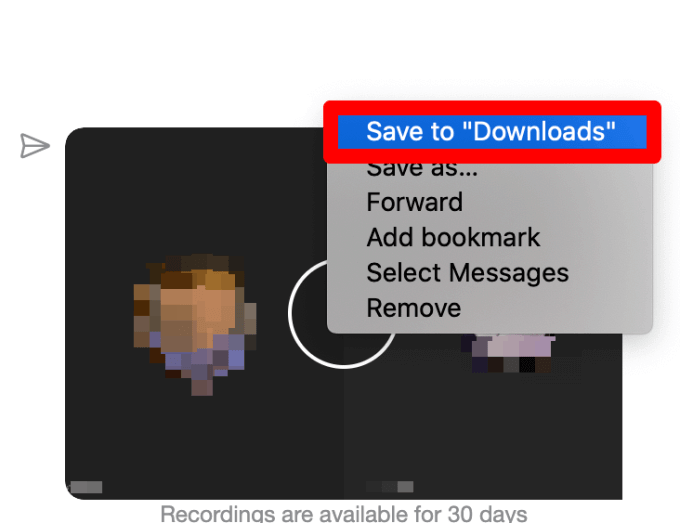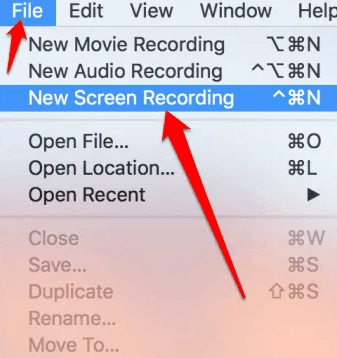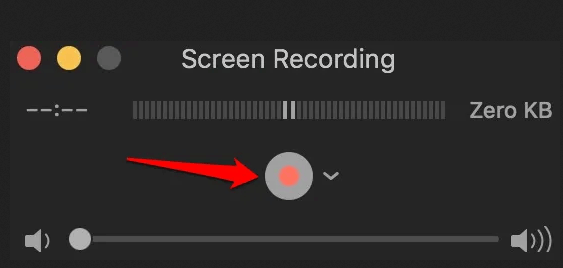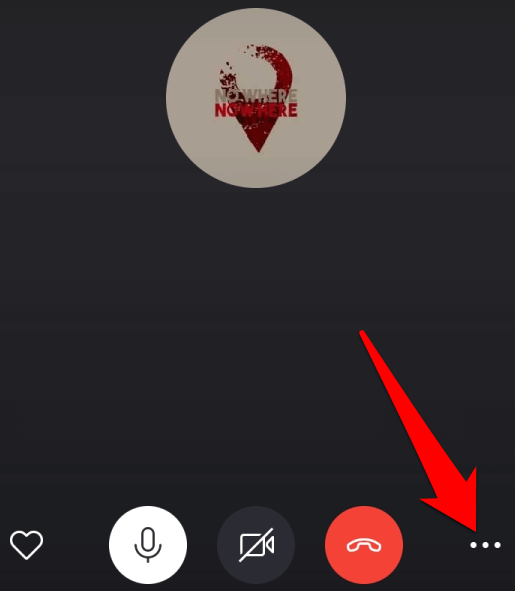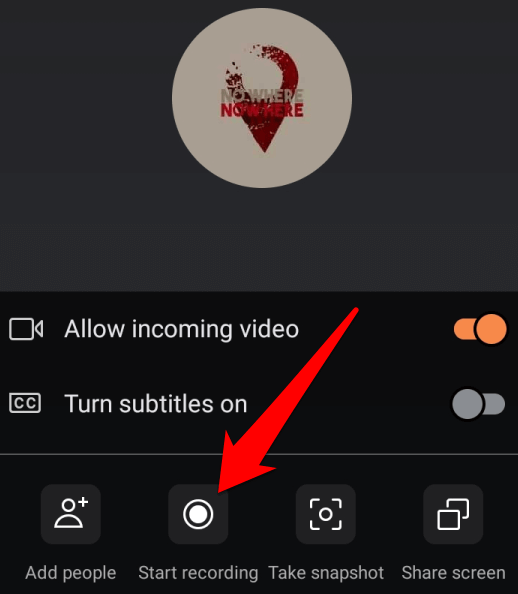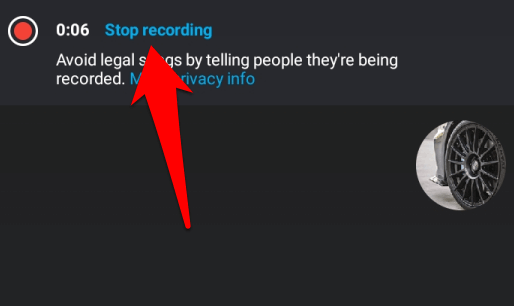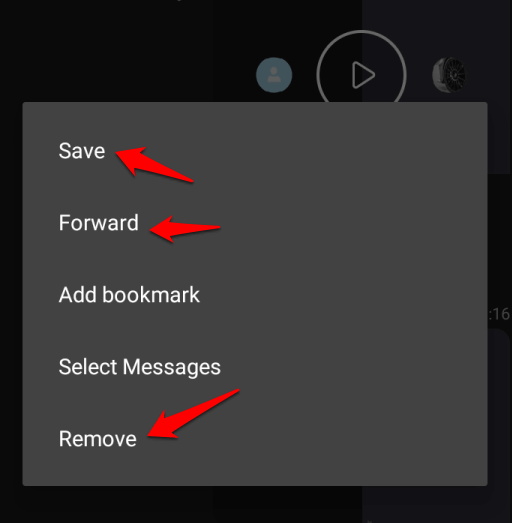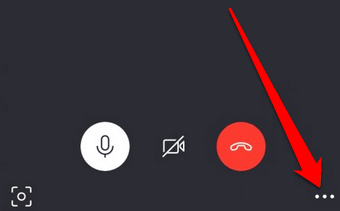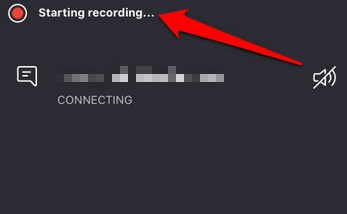Ať už chcete schůzku sdílet se svými klienty nebo si přehrát nezapomenutelný videochat s rodinou nebo přáteli, nahrávání hovorů Skype umožňuje kliknutím myši.
Skype přidal nahrávání audio a video hovorů v roce 2018, abyste si mohli své hovory uložit pro budoucí použití.
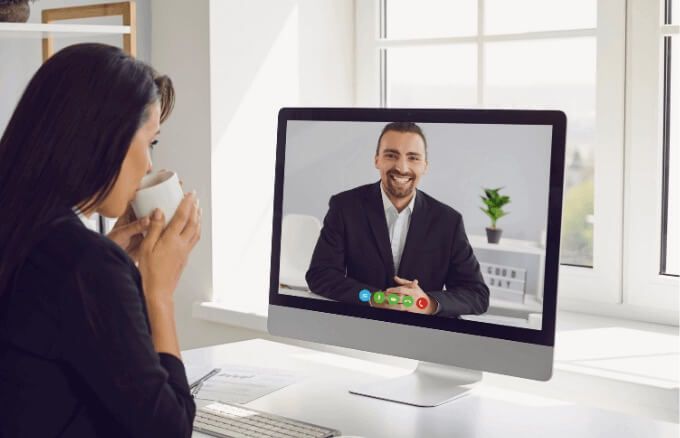
Nahrávání hovorů přes Skype je snadné, pokud o tom všichni na schůzi vědí a souhlasí se záznamem. Tímto způsobem můžete respektovat soukromí každého a vyhnout se možným právním problémům.
Provedeme vás postupem nahrávání hovorů Skype v systémech Windows, Mac, iPhone a Android.
Jak nahrávat hovory Skype na různých zařízeních
Funkce nahrávání hovorů Skype je k dispozici ve stolních, mobilních a webových verzích, takže ji můžete používat na PC, Mac, Android, iPhone nebo iPad. Než začnete nahrávat hovory, je třeba si uvědomit několik věcí:
Skype upozorní všechny účastníky, že se hovor nahrává.
Můžete nahrávat pouze Skype-to -Skype hovory.
U videohovorů Skype kombinuje všechny streamy v záznamu, včetně vašeho.
Pokud během schůzky sdílet svou obrazovku, záznam bude zahrnout sdílenou obrazovku.
Maximální délka záznamu jednoho hovoru je 24 hodin. Pokud to trvá déle, může být záznam rozdělen do několika souborů.
Jakmile zavolat, nahrávání se automaticky zastaví. Bude k dispozici po dobu 30 dnů, během nichž můžete ukládat, poslouchat nebo sdílet s ostatními.
Jak nahrávat hovory přes Skype ve Windows 10
Pokud používáte počítač se systémem Windows 10, nahrávání probíhá v cloudu (servery Microsoft), kde zůstává 30 dní, takže k jeho uložení nepotřebujete místní úložiště.
Začněte tím, že otevřete Skypea klepnutím na tlačítko audionebo videovolání zahájíte relaci.
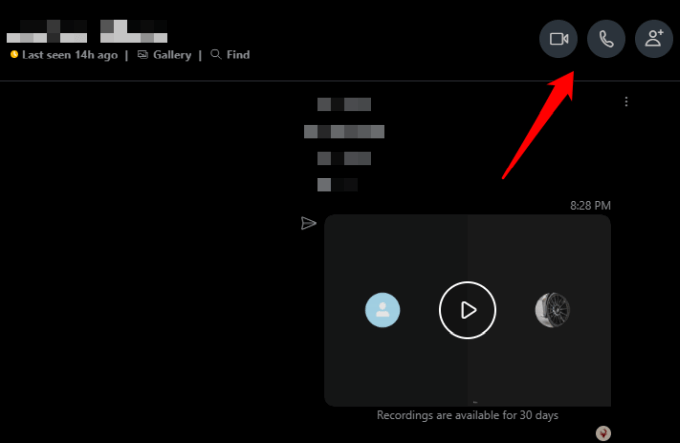
Kliknutím na tlačítko se třemi tečkami v pravé dolní části otevřete nabídku.
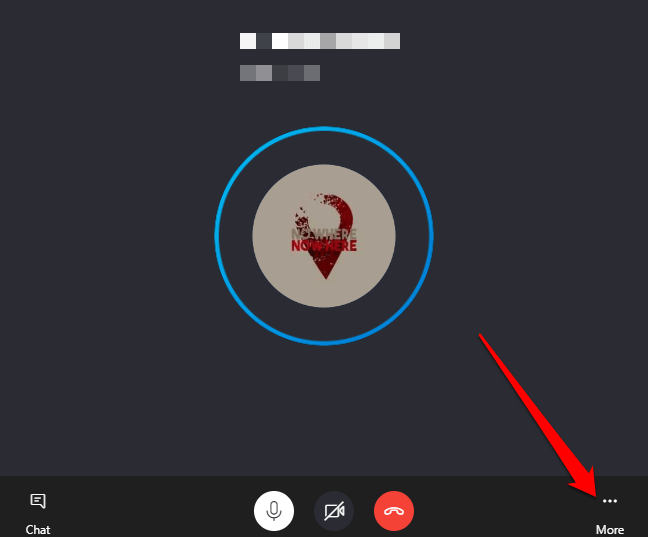
Dále vyberte Spustit nahrávánía Skype začne nahrávat vaše zvukové nebo videohovory.

Vyberte nabídku vpravo dole a vyberte možnost Zastavit nahrávání. Případně vyberte možnost Zastavit nahrávánív levé horní části obrazovky.
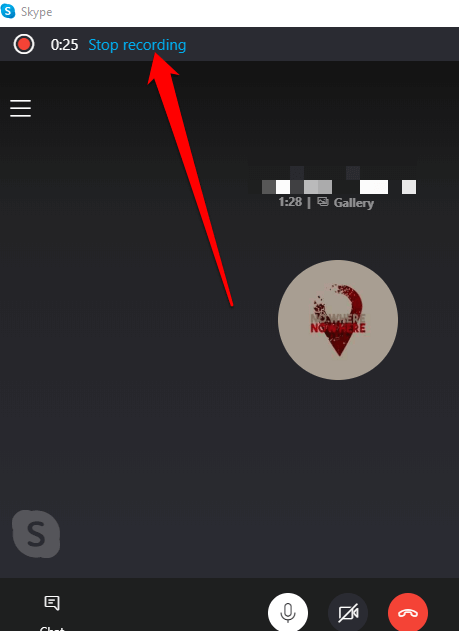
Jakmile zastavíte nahrávání, uvidíte audio nebo video konverzaci v chatovacím poli Skype. Odtud jej můžete uložit, přehrát, sdílet nebo stáhnout ručně a uložit do počítač.
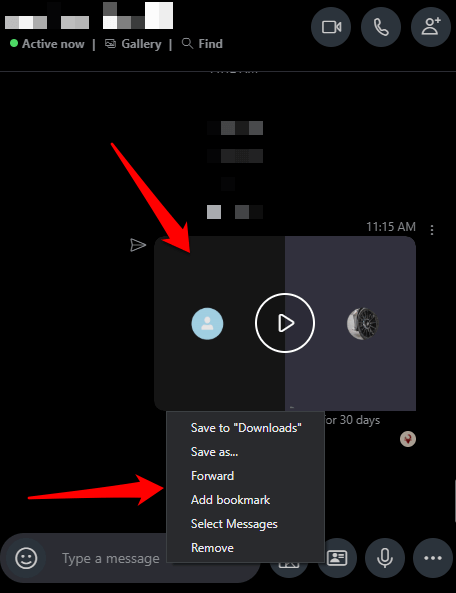
Nahrávku hovorů Skype si můžete stáhnout nebo smazat.
Chcete-li nahrávku stáhnout, přejděte do části Nedávné rozhovory, vyberte konverzaci a kliknutím pravým tlačítkem na nahrávku otevřete nabídku. Vyberte nabídku>Uložit do stažených souborů.
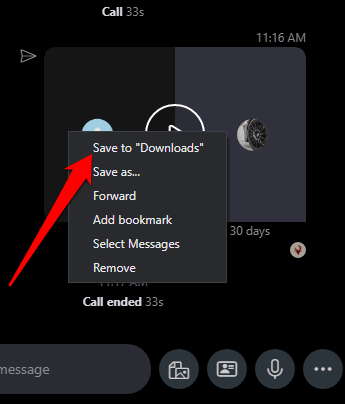
Vyberte cíl složky, kam chcete uložit svůj záznam, zadejte popisný název souboru a poté vyberte Uložit. Soubor bude uložen jako soubor MP4.
Chcete-li záznam nahrávání hovorů Skype smazat, přejděte na Nedávné rozhovory, klikněte pravým tlačítkem na záznam, který chcete odstranit, a vyberte Odstranitz nabídky.
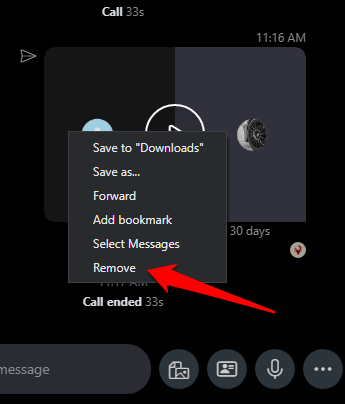 Chcete-li záznam úplně smazat, vyberte možnost Odebrat. historii časové osy chatu Skype.
Chcete-li záznam úplně smazat, vyberte možnost Odebrat. historii časové osy chatu Skype.
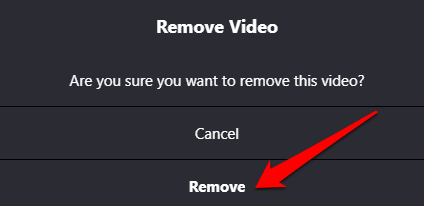
Jak nahrávat hovory Skype na počítačích Mac
Nahrávání hovorů Skype na počítačích Mac je jen stejně snadné jako u počítače s Windows 10. Zde je návod.
Zahajte audio nebo video hovor Skype na počítači Mac. Vyberte tlačítko +v pravé dolní části obrazovky a poté kliknutím na možnost Spustit nahrávánírelaci nahrajte. Všichni účastníci obdrží prostřednictvím banneru v horní části obrazovky oznámení, že nahráváte aktuální relaci.
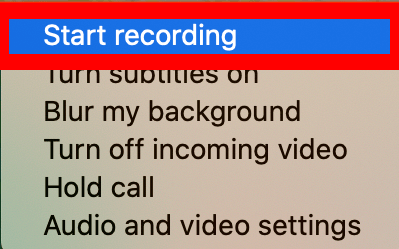
těsně před relace končí, vyberte možnost Zastavit nahrávánív horní části obrazovky nebo hovor jednoduše ukončete.
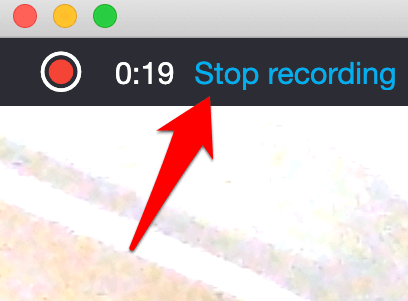
Přejít na chat a vyberte nabídku>Další možnosti>Uložit do stažených souborůa záznam uložte.
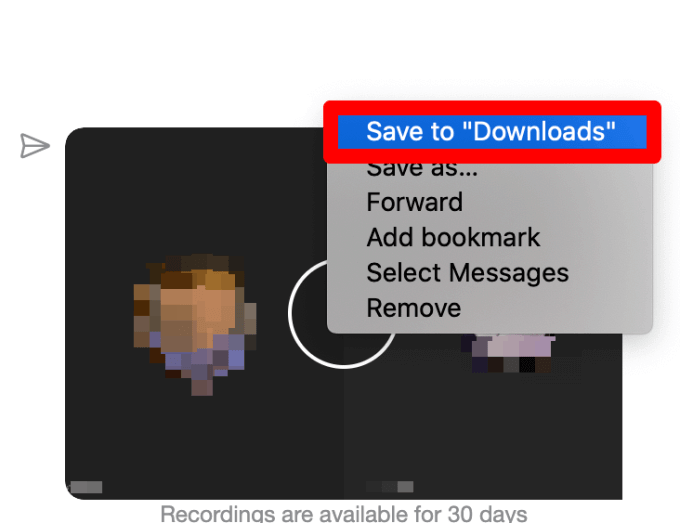
Poznámka: můžete také zdarma nahrávat zvukové nebo videohovory pomocí přehrávače QuickTime na počítači Mac. Otevřete QuickTime na Macu, vyberte Soubor>Nový záznam obrazovky.
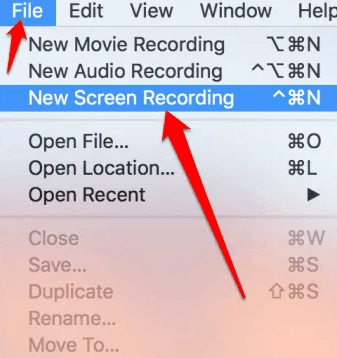
Stisknutím tlačítka Nahrávánízahájíte nahrávání hovoru přes Skype a poté nahrávání zastavíte kliknutím na tlačítko Zastavitnebo na klávesnici stisknete klávesy Command+ Ctrl+ Escape.
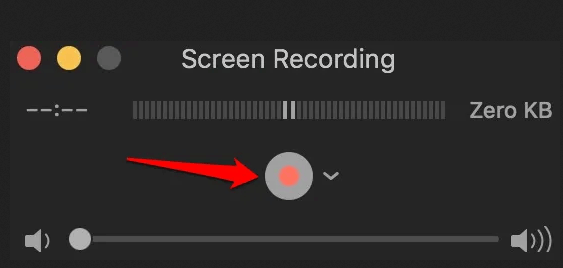
Jak nahrávat hovory Skype v systému Android
Chcete-li začít nahrávat hovory Skype v zařízení Android, otevřete Skype, klepněte na adresář a vyberte kontakt, kterému chcete zavolat.
Dále zahájíte hovor klepnutím na tlačítko videonebo audiovolání a poté klepnutím na tři tečkyv pravé dolní části obrazovky otevřete nabídkuů.
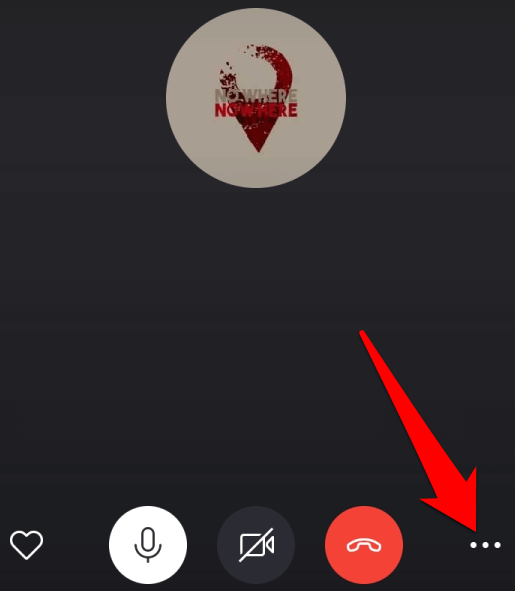
Klepněte na tlačítko Spustit nahrávánía hovor bude zaznamenán. Váš kontakt bude upozorněn, že nahráváte hovor.
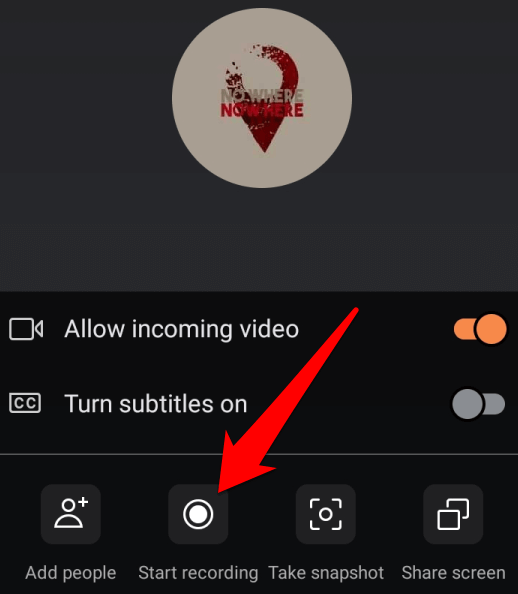
Po dokončení relace klepněte na Zastavit nahrávánív levé horní části. Případně klepněte na nabídkuv dolní části a poté na Zastavit nahrávání.
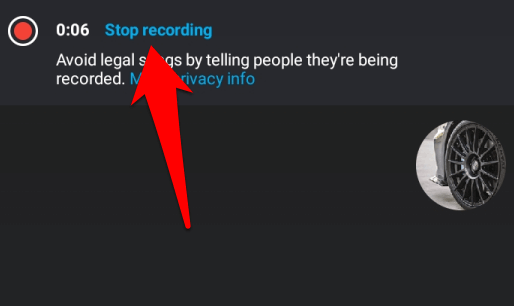
Záznam bude k dispozici pro ukládat nebo sdílet na časové ose chatu Skype. Chcete-li nahrávku uložit, sdílet nebo odebrat, klepnutím a podržením záznamu v poli chatu zobrazíte možnosti Uložit, Přeposlatnebo Odstranit.
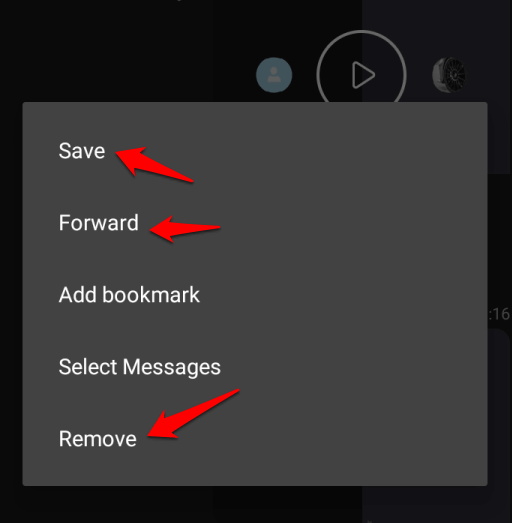
Jak nahrávat hovory Skype na iPhone
Jednoduchým klepnutím můžete nahrávat hovory Skype na iPhone, místo abyste si dělali poznámky, abyste vše zachytili.
Začněte tím, že otevřete Skypea zahájíte zvukový nebo videohovor s vašimi kontakty. Klepnutím na tři tečky v pravé dolní části obrazovky otevřete Menu….
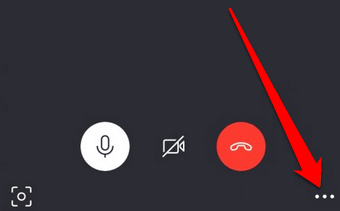
Klepněte na Spustit nahrávání, jakmile se váš volající připojí. Po skončení relace bude váš záznam k dispozici v oblasti chatu Skype.

Vlevo nahoře dostanete oznámení straně obrazovky, což potvrzuje, že nahrávání začalo. Klepnutím a podržením nahrávky ji uložíte do svého zařízení nebo ji budete sdílet s ostatními.
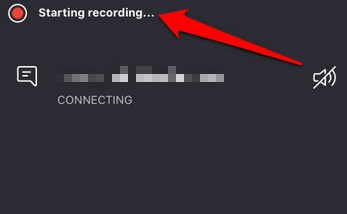
Poznámka: Pokud nepoužíváte Skype verze 8.0 , možná nebudete moci nahrávat žádné zvukové nebo videohovory. V tomto případě můžete použít aplikaci třetí strany, jako je bezplatná MP3 Skype rekordér, která funguje se Skype verze 7 a je pro nekomerční použití zdarma. Mezi další takové aplikace patří Pamela pro Skype a Skype rekordér Evaer.
Záznam hovorů Skype pro budoucí referenci
Pokud obecně používáte Skype k nahrávání schůzek, videokonferencí nebo rozhovorů, díky nativnímu rekordéru se Skype bude cítit jako all-in -jeden balíček.
Stará verze potřebovala zapisovače třetích stran, ale některé z nich by mohly být náročné, zejména při videohovorech. Podívejte se na naše další příručky pro jak nahrávat volání FaceTime a další hovory VOIP, jak zobrazit záznam na počítači Mac, jak zaznamenat schůzku Zoom a nejlepší rekordéry obrazovky pro Windows 10.
Související příspěvky: